flycam и режим на мишката - статия
One "но" - режим е предназначен за контрол на джойстик, или най-малко един манипулатор Space Navigator. Нека се опитаме да я накара да работи с мишката (в моя случай с тракбол).
защото без режим джойстик Flycam просто няма да се активира, ние трябва да добавите система джойстик. Ние ще добавим емулатор. След кратко търсене, се спрях на PPJoystick. Нещо, съдейки от форума. доказано, освен периодично се актуализира. Swing. разопаковам, стартирайте Setup.exe, ние сме съгласни да инсталирате неподписани драйвери. Системата ще имате устройство Parallel Port Joystick автобус.
След като инсталирате програмата, е вероятно да се отвори прозорец с настройки за бърз достъп. Ако не се отварят, отворена: Start → Програми → паралелен порт джойстик → Конфигуриране на джойстика.
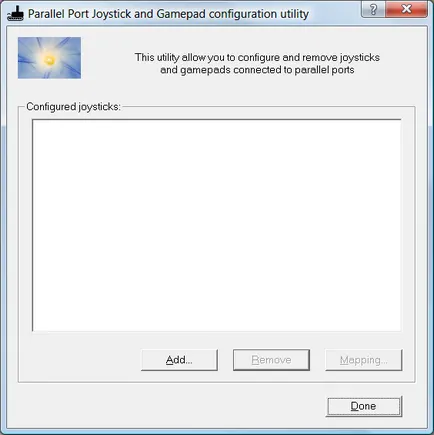
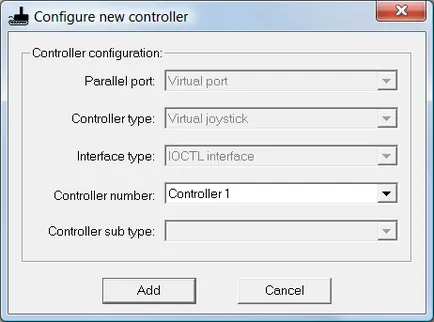
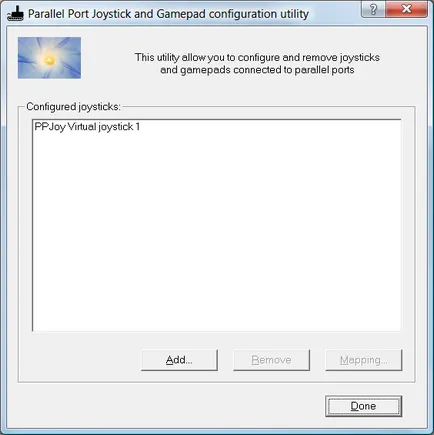
Ние се провери дали се появи PPJoy Virtual джойстик 1, натиснете Готово.
В папката, където се натъкнахме на setup.exe, се намира програма PPMouse.exe, в действителност, тя се превежда движения с мишката, за да джойстик команди. Стартиране и конфигуриране на движенията на мишката съвпадение на осите на джойстика. Като цяло, на емулатора можем да конфигурирате 4 "ос": накланя напред и назад, наляво и надясно, наклон, се измести нагоре и надолу, и въртене.
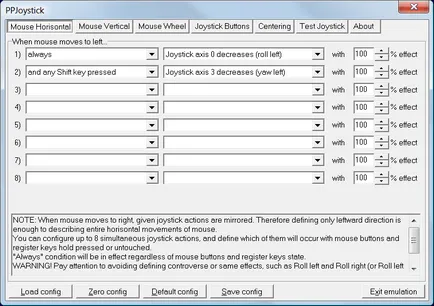
движение на мишката е хоризонтално показва на 0 ос, с притисната Shift - ос 3, където движението по оста 0 ще продължи.
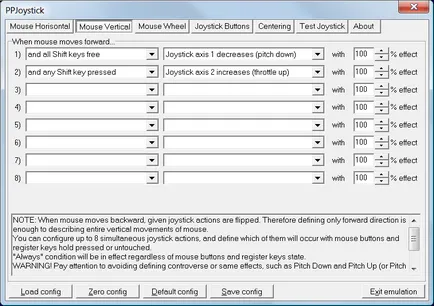
движение на мишката вертикално ще бъде показан на една ос, с стегнато Shift - ос 2, а движението по оста 1 е спрян (условие 1: няма Shift не трябва да се натиснат).
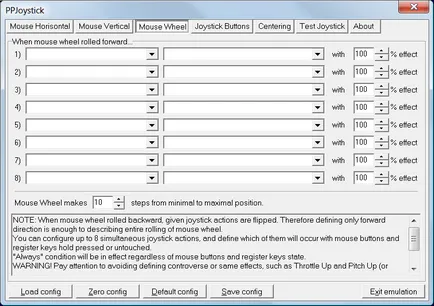
Въртенето на колелото на мишката е сменена с нова.
Центриране в раздела (нулиране позиция по протежение на централната ос), за да се увери, че в първите два реда се появява само LALT, кръст да изтривате ненужни бутони. За целите - да натиснете бутона в програмата и след това бутона на клавиатурата. В раздела Test джойстик, можете да видите как се движат джойстика, най-добрите си възможности са взети под внимание. Кликнете върху Запазване Config и Asking името на конфигурационния файл. Започнете Вторият живот (PPMouse програма трябва да се отваря, защото в действителност това е емулатор). Отворете Редактиране → Preferences → Въвеждане Камера → Джойстик за настройка, конфигуриране всичко в картината.
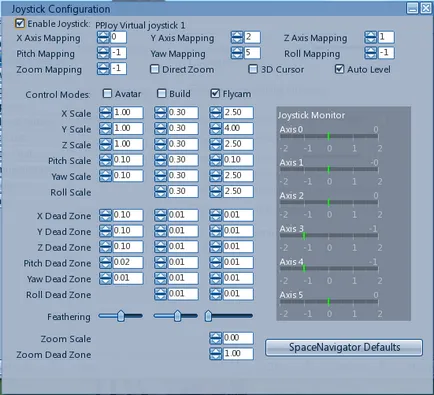
- Оста X - движение наляво и надясно камери, не усуквайте!
- Y-ос - камерата ще се движи нагоре и надолу, не усуквайте!
- Ос Z - движението на камерата напред-назад, а не размер!
- Yaw - наляво камера въртене
- Pitch - завъртите камерата нагоре и надолу
- Zoom - в Африка и мащабиране (Zoom камера увеличение)
- Roll - не разбираше
Стойност скала, с позоваване на настоящото описание - чувствителността на мишката. Вероятно ще трябва да се приспособи към всеки отделен система. Логично е да се промени на стъпки от не повече от 0,1.
За съжаление, нашите възможности, когато с помощта на мишката - всички 4 точки от 7.
Внимателно се проверява. От важно: Auto Level - е отговорен за автоматично подравняване "ролката" след включване на камерата; Оперяване - "сериозността" на камерата, при крайната левица най-инертната камера, всички движения гладки и без да бърза, най-вдясно ... това е по-добре да не се опитват, истината е, че в този случай, някъде по-близо до лявата позиция.
Сега можете да пробвате режим Flycam. Хит Alt-Shift-F, нулиране на позицията на осите на джойстика, като натиснете Alt отляво, преместете мишката и да видим какво ще стане.
В отговор на въпроса "Защо е толкова трудно, не е достатъчно, за да се контролира мишката?" Цитат на снимане забавление телевизия - двойно 3 (хардуер и софтуер) с Habraharbr:
камера
...
На първо място привързаност. Камерата може да бъде монтиран на статив. Тринога стои на колела или гумени крачета (ако на колела - джанти фиксирани стоп). Тринога регламентирано във всички оси, има удобна дръжка за завъртане на камерата, причинени на скалата да се движи във всички оси. В действителност, всички оператори, и се ръководят от него. За тях, директорът на думата "общ план" означава приблизително "50 във височина, завъртете 20 по оста Х и накланя до 5". Устройството не съм се ровят в. Преместването по дължината ос може да бъде определен независимо от другите. Например, ако операторът знае, че камерата му е на етаж / тавана, че не е необходимо да гледате участниците и нивото на очите, тя просто улавя височината на камерата и възможност за накланяне нагоре и надолу. И в 2-те контролирани координатите по-малко работа по-лесно. Друга камера може да се монтира на количка. който се движи по релси. В действителност, на количка стоеше статив (т.е. вярно всичко написано по-горе), а освен това е човекът, който екипът на Доли избутва назад и напред (или избутва двигателя, и контролира движението на хора). Друг вариант - от чешмата. Това е толкова дълго бум на която камерата е монтирана на върха. Необходимо е грандиозно стрелба от по-горе, "нападения" на водещите герои, и добре, като цяло, прехвърлянето на сериозно добавя към забавлението. Крейн управлява 2-1 лица, които пряко върти стрелката на противотежест, а вторият (оператора) дистанционно да се върти / наклон / камера фокусира върху проблема, представен за своя малък екран в рамките на контрола. Най-богат на функции версия на - камерата на крана, който се намира на карета, която се движи по релси. Тъй като телевизионен екип успяват да контролират такива неща - аз съм загубен.
Е, за да се осигури най-малко частично гъвкавост при управление на камерата, и трябва да се контролира джойстик.